
[Guida completa] Come condividere il calendario su iPhone/iPad?

Riepilogo: i calendari dell'iPhone ci aiutano a riconoscere meglio la nostra vita, quindi come si condividono i calendari su iPhone o iPad? Questo articolo illustra come condividere i calendari su iPhone o iPad.
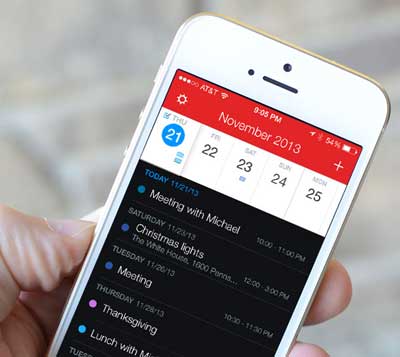
I calendari vengono utilizzati per mostrare le date nei giorni della settimana. È universalmente utilizzato per organizzare giornate per scopi sociali, religiosi, commerciali e amministrativi. Per molto tempo le persone hanno usato calendari cartacei e dovevano fare riferimento a questi pezzi di carta per ottenere le date. Tuttavia, con il progresso della tecnologia, i telefoni cellulari sono stati dotati di applicazioni come i calendari. Ha reso facile l'organizzazione delle cose e delle giornate. Questo perché l'accesso ai calendari è molto più facile poiché è più facile portare in giro un telefono cellulare rispetto a camminare con un calendario cartaceo.
Contenuto:
Parte 1: Come condividere il calendario iPhone con altri?
Parte 2: Come condividere gli eventi del calendario su iPhone con altri?
Parte 3: Come rendere pubblico il calendario su iPhone o iPad?
Parte 4: Come condividere il calendario con "In famiglia" su iPhone?
Parte 5: Come controllare gli eventi condivisi che hai precedentemente rifiutato in Calendar su iPhone/iPad?
Parte 6: Come gestire tutti gli eventi del calendario condiviso su iPhone e iPad?
Parte 7: Come gestire i calendari dell'iPhone su PC/Mac?
Gli iPhone, proprio come tutti gli altri smartphone, hanno la capacità di condividere i piani con gli altri. Consente ad altre persone di vedere il modo in cui hai programmato la tua settimana o addirittura un mese. Affinché ciò accada, ci sono alcuni passaggi che devi prendere in considerazione.
Passo 1: Avvia l'applicazione Calendario nella schermata Home.
Passaggio 2: seleziona l'icona Calendari nella barra di navigazione in basso.
Passaggio 3: fare clic sull'icona Informazioni dell'organizzatore che l'utente intende condividere. Negli iPhone, ci sono varie opzioni come il calendario personale, il calendario delle funzioni, il calendario degli appuntamenti, i calendari delle nazioni mobili e il calendario dei test.
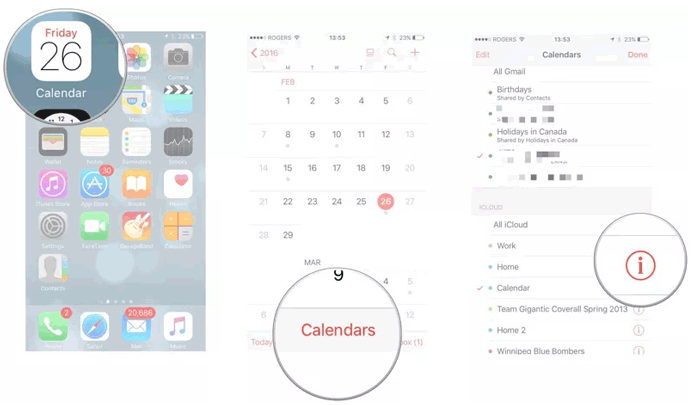
Passaggio 4: tocca l'opzione "Aggiungi persona" nella sezione Condividi con.
Passaggio 5: selezionare le persone a cui l'utente desidera inviare la pianificazione e fare clic sull'icona di aggiungi.
Passaggio 6: dopo aver aggiunto tutti i destinatari del calendario, seleziona l'opzione "Fine" per completare la condivisione. Coloro che dispongono di un account iCloud riceveranno una notifica per accettare l'invito dell'organizzatore.
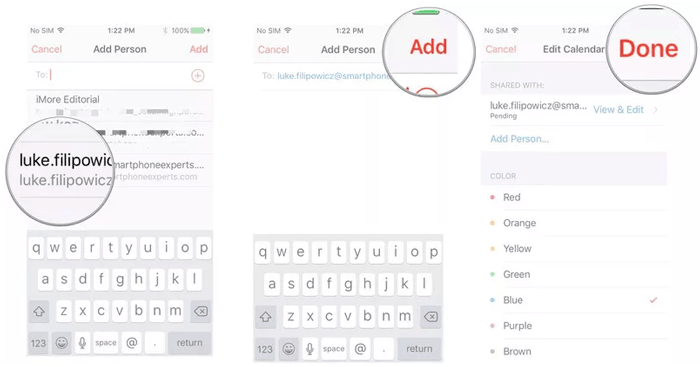
Potresti aver bisogno di: Calendario iPhone scomparso: come recuperare l'app Calendario e gli eventi su iPhone Xs Max / Xs / XR / X / 8
Le persone pianificano attività sociali di tanto in tanto, ma sta lentamente diventando difficile entrare in contatto con tutti coloro che dovrebbero prendere parte a queste funzioni a causa degli impegni delle persone e in altri momenti di cattiva comunicazione. Al fine di evitare l'assenteismo negli eventi, è possibile inviare un piano dell'evento con le persone desiderate in modo che tutti siano a conoscenza di quando e dove si terrà la funzione. Ecco alcuni passaggi per invitare le persone agli eventi.
Passaggio 1: avvia l'applicazione Calendario dalla home page.
Passaggio 2: creare una nuova attività o selezionare una funzione esistente che si intende condividere.
Passaggio 3: dopo aver creato l'attività, fai clic sul tasto "Modifica" nella parte in alto a destra dello schermo e aggiungi gli invitati al calendario.
Passaggio 4: aggiungi tutti gli indirizzi e-mail delle persone che l'utente desidera invitare alla funzione e ripeti il processo con ogni persona che l'utente intende invitare.
Passaggio 5: dopo aver aggiunto tutti i destinatari, fai clic sul tasto "Fine" per inviare gli inviti all'evento.
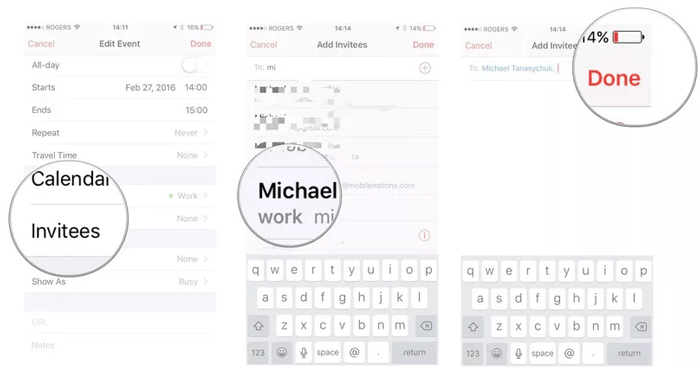
Da non perdere:
Come scaricare i calendari da iCloud?
Sincronizza facilmente il calendario Samsung con un altro dispositivo Samsung
La creazione di un organizer pubblico è tale che tutti coloro che hanno un telefono Apple possono vederlo su Apple Organizer Store ma non sono in grado di modificare il calendario. I vari passaggi che devono essere seguiti quando si rende pubblico un organizzatore sono;
Passaggio 1: avvia l'applicazione Calendario dalla home page.
Passaggio 2: fare clic sull'icona Calendario nella parte inferiore della pagina visualizzata.
Passaggio 3: fai clic sul tasto Info a destra dell'organizer iCloud che l'utente desidera rendere pubblico.
Passaggio 4: attiva l'opzione "Calendario pubblico".
Passaggio 5: seleziona "Condividi link" per inviare i piani ad altri.
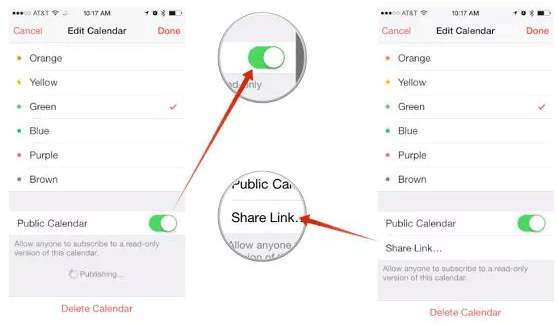
Potresti aver bisogno di: Cerchi un modo per importare foto sul tuo PC Lenovo da un iPhone? Allora puoi leggere questo articolo.
iPhone ha impostazioni in cui nell'applicazione Calendario l'utente può abilitare e configurare "In famiglia". Se il tuo telefono non è ancora abilitato, questo è il primo passo.

Il secondo passaggio consiste nell'eseguire l'applicazione sullo schermo dopo aver abilitato "In famiglia".
Il terzo passaggio consiste nel fare clic sul segno più "+" nell'angolo in alto a destra per creare un nuovo evento o selezionarne uno esistente che l'utente desidera visualizzare nel calendario di famiglia.
Il quarto passaggio consiste nel selezionare l'opzione famiglia come luogo in cui si desidera salvare il piano, proprio come viene salvata una funzione normale.
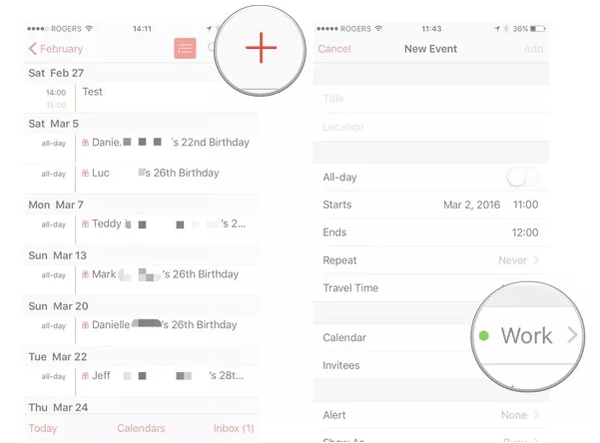
Potresti voler sapere: Come condividere cose con "In famiglia" per iPhone, iPad e Mac?
Poiché al giorno d'oggi le persone utilizzano sempre più spesso gli inviti dell'organizzatore, non tutti gli inviti vengono accettati. Il destinatario è in grado di vedere gli inviti rifiutati in precedenza sui propri telefoni. Si fa in pochi passaggi.
Passaggio 1: esegui l'applicazione Calendario sullo schermo dell'iPhone.
Passaggio 2: seleziona Calendari nella parte inferiore del display.
Passo 3: Dopo aver aperto i calendari, l'utente deve scorrere verso il basso fino alla parte inferiore del display.
Passaggio 4: attiva l'opzione "Mostra eventi rifiutati" e fai clic su "Fine" nella parte in alto a destra della pagina visualizzata. Al termine del processo, la persona è in grado di vedere tutte le funzioni a cui è stata invitata, ma ha rifiutato.
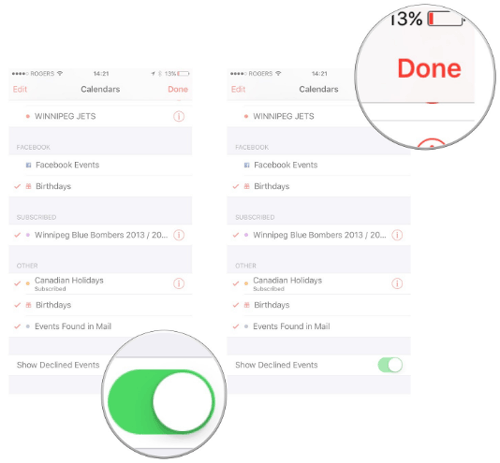
Una volta che un organizzatore è distribuito tra le feste desiderate, si è in grado di controllare i piani che hanno impostato in quei calendari e controllare le risposte agli inviti che inviano. Per verificare le funzioni condivise sul telefono cellulare si seguono alcuni passaggi.
Passaggio 1: esegui l'applicazione organizer dalla tua home page.
Passaggio 2: apri l'applicazione e fai clic sull'icona Posta in arrivo nell'angolo in basso a destra.
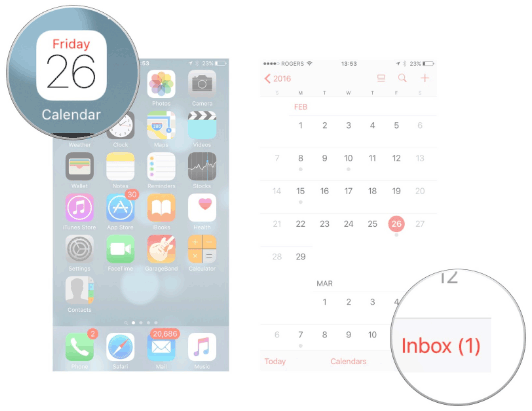
Passaggio 3: fai clic su "Risposta" nella parte superiore del display del telefono. Qui l'utente può visualizzare un report completo delle funzioni disponibili.
Passaggio 4: selezionare una delle funzioni disponibili per visualizzare ulteriori informazioni o selezionare il pulsante di risposta per rispondere.
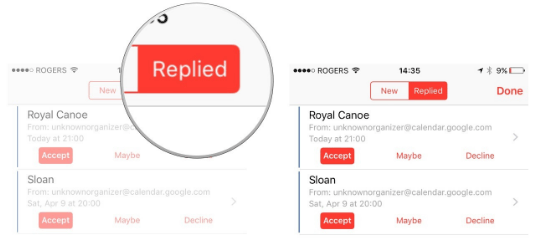
Per gestire i calendari del telefono su PC o Mac, è necessario trasferire i calendari sugli altri dispositivi tramite l'uso di Coolmuster iOS Assistant (Windows/Mac), che è un'applicazione utilizzata per eseguire il backup dei dati, importare informazioni e controllare i file in iPad, iPhone e iPod. Diversi passaggi devono essere seguiti per garantire che ci sia un funzionamento efficiente dell'assistente di raccolta del freddo.
Suggerimenti: Installa l'ultima versione di iTunes sul tuo computer per una connessione corretta.
Passo 1: Collega l'iPhone al computer.
Scaricare il software nel computer e consentirgli di funzionare come un'applicazione nel dispositivo eseguendolo per garantire l'efficace esecuzione dei compiti che è tenuto a svolgere. Il software richiederà la connessione con il telefono cellulare tramite un cavo USB e seguendo le istruzioni fornite.

Dopo aver collegato il telefono al computer, i sistemi di sicurezza del telefono chiederanno all'utente di confermare se si ritiene attendibile il computer connesso per consentire il proseguimento della connessione.

Passo 2: Inizia a eseguire il backup/importazione/eliminazione dei calendari iPhone su PC/Mac.
Utilizzando Coolmuster iOS Assistant, è possibile selezionare il file desiderato da trasferire. Durante la selezione, i calendari vengono visualizzati con tutti i loro componenti ed è possibile fare clic sul pulsante "Esporta" per esportare i calendari nel computer. Dopo aver esportato i calendari sul PC/Mac, è possibile utilizzare i calendari del telefono da lì.
Inoltre, puoi eliminare i calendari iPhone indesiderati sul computer e importare calendari dal computer all'iPhone utilizzando il programma sfruttando i pulsanti "Elimina" e "Importa".

Conclusione
I calendari hanno aiutato le persone a organizzare e pianificare bene le loro giornate e il progresso della tecnologia che consente agli smartphone di avere calendari è un ulteriore vantaggio per gli utenti. Ha semplificato la pianificazione delle funzioni poiché le persone possono ora organizzarsi online con l'uso dei calendari. A proposito, si consiglia vivamente di utilizzare Coolmuster iOS Assistant per gestire meglio il calendario su iPhone o iPad. Perché non provare?
Articoli Correlati:
3 modi per sincronizzare il calendario iCloud con Samsung Galaxy
5 suggerimenti per la sincronizzazione e la mancata sincronizzazione del calendario dell'iPhone
Trasferisci il calendario da iOS dispositivo a Android
Sincronizza il calendario iCloud con Android telefoni/tablet